最佳回答
本文由作者推荐
简要回答
在制作Excel表格的时候,如果能给表格添加上一段背景音乐,那么会让表格更显生动活泼,如何添加背景音乐呢?小编以Excel 2013为例给大家做介绍。

详细内容
- 01
打开Excel 2013之后,依次点击“文件”-“选项”,然后在弹出的Excel选项对话框选择左侧的“自定义功能区”,见图二...
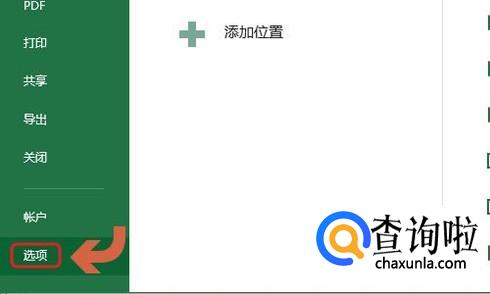
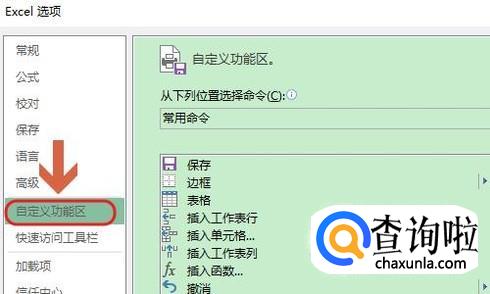
- 02
在自定义功能区的右侧,我们勾选主选项卡下面的“开发工具”,点击确定返回到表格,然后我们就能在表格上方的工具栏看到“开发工具”这一项了;
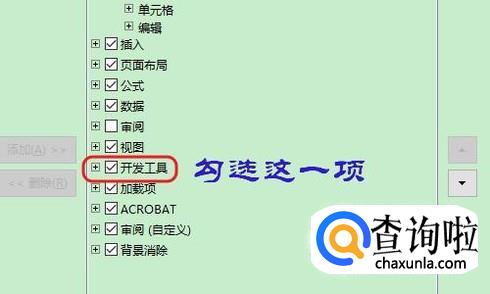
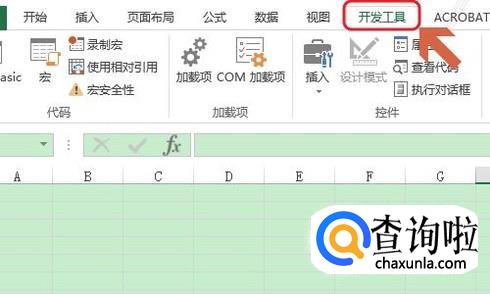
- 03
选择表格中任意空白单元格,然后依次点击“插入”-“其他控件”,在弹出的其他控件对话框,我们找到并选择“Windows Media Player”这一项;
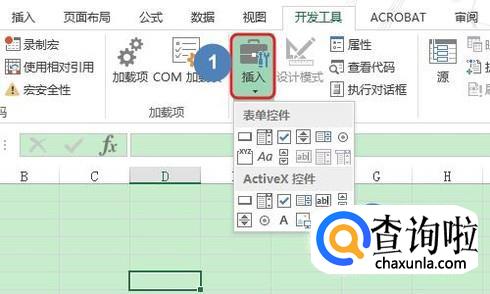
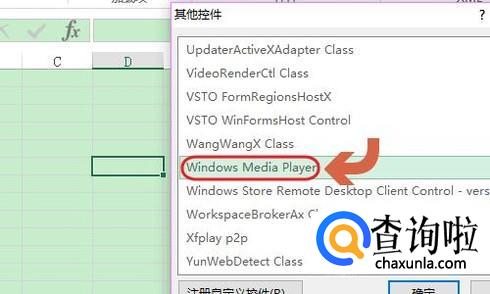
- 04
此时表格上方就添加了Windows Media Player播放器,不过目前还无法播放,我们还需点击开发工具下的“属性”选项;

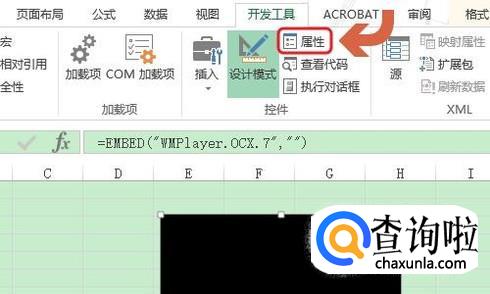
- 05
在接下来弹出的属性对话框,我们点击第二项,也就是“自定义”这一项,在这一项右侧窗口里有一个省略号图标,点击之后就弹出了“Windows Media Player属性”对话框,见下图二...
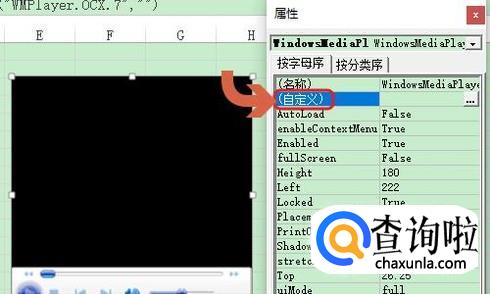
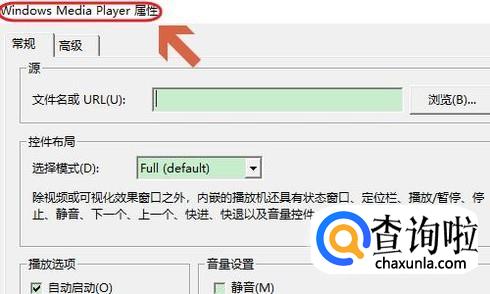
- 06
点击该对话框右侧的“浏览”,然后即可添加本地音频文件了,如下图所示...
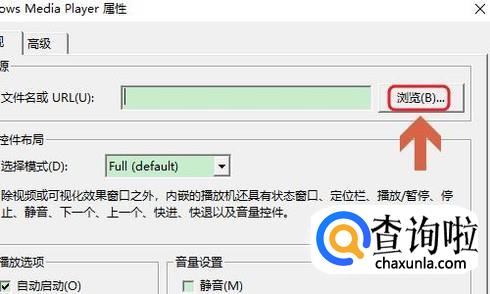
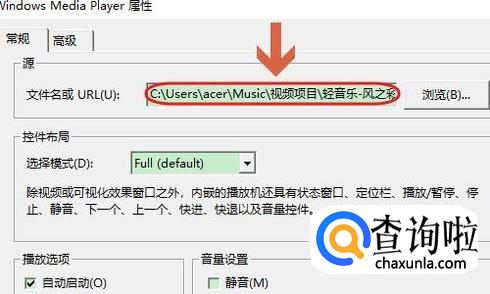
- 07
在选择模式里我们勾选“Invisible”,并且将累计播放数设置为最大,比如说目前可以设置的最大值为999,然后还需要勾选“自动启动”;
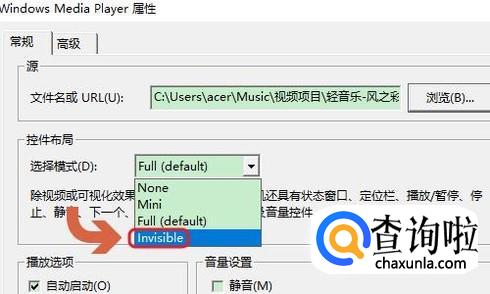
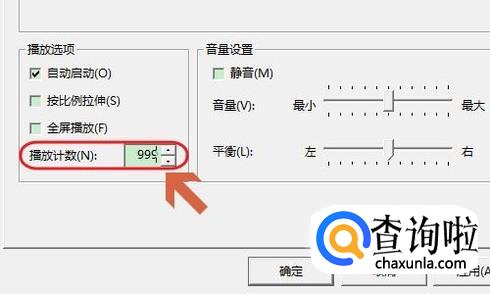
- 08
这样将Excel表格关闭,再次打开的时候就会自动播放刚才添加的音乐了,不过表格中不会显示Windows Media Player播放器,而是一个空白的方框,选择此方框然后点击鼠标右键可以停止播放歌曲,如图所示...
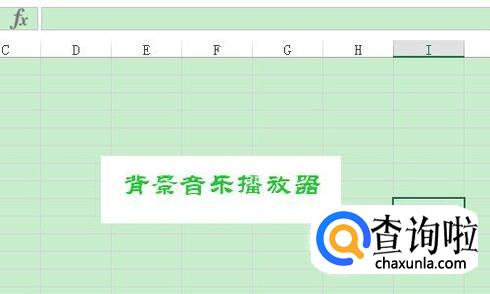
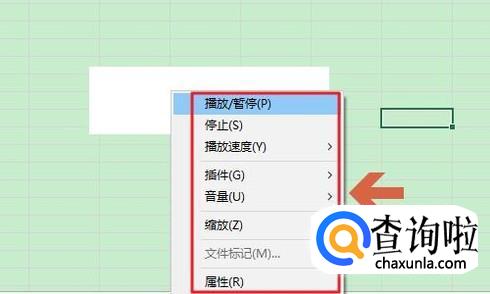
广告位
点击排行
- 2 排行
- 3 排行
- 4 排行
- 5 排行
- 6 排行
- 7 排行
- 8 排行
- 9 排行
- 10 排行
热点追踪
广告位

















